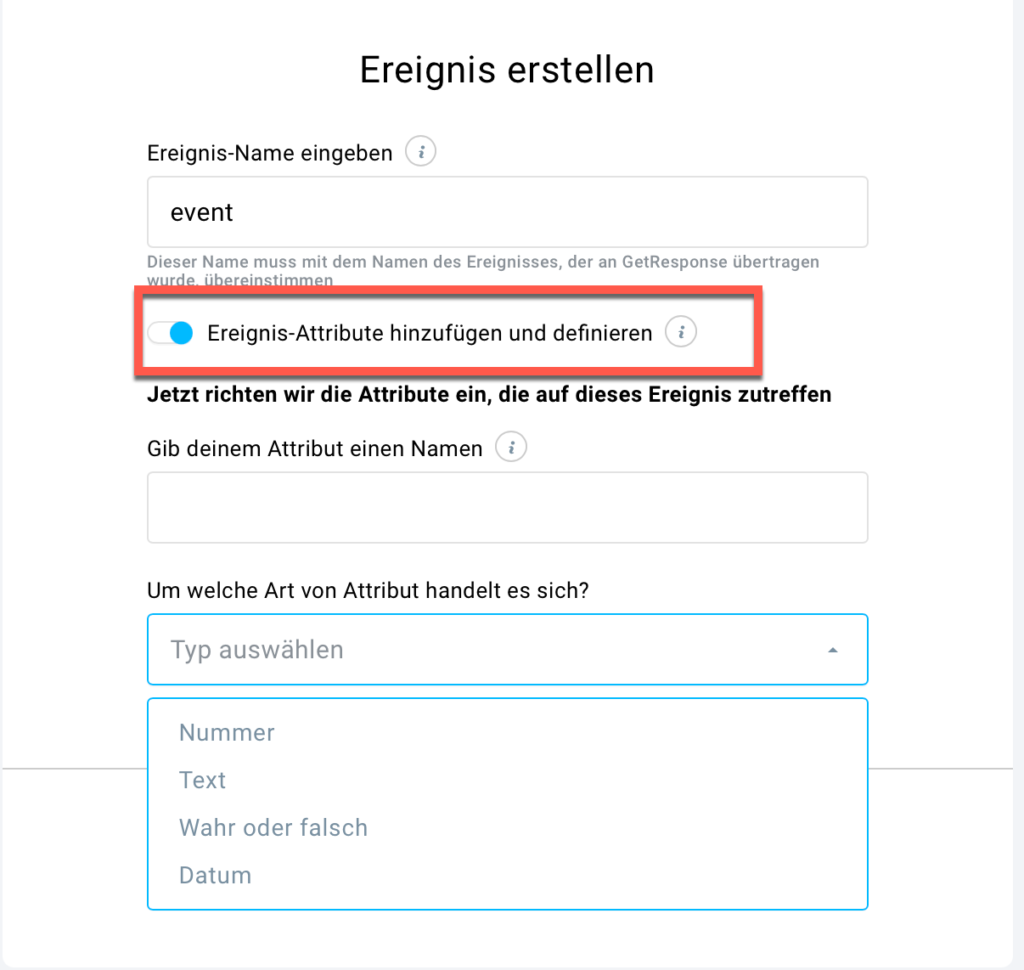Wie erstelle ich Events?
Events tracken und profilieren Abonnenten basierend auf ihrer Interaktion mit Ihrer Website. Events haben Attribute und können bestimmte Verhaltensweisen verfolgen, einschließlich ihres Timings und ihrer Häufigkeit.
Um den Abschnitt Events zu finden, gehen Sie zu Tools > Automation > Events.
Was benötige ich, um Events auf meiner Website zu tracken?
Ein Event kann über den auf Ihrer Website eingebetteten Web Connect-Code registriert werden. Um Ereignisse zu verfolgen, müssen Sie es Ihrem Website-Quellcode hinzufügen.
Hinweis: Wenn Sie Personen mithilfe von Nachrichtenlinks in Ihren Newslettern auf Ihre Seiten leiten, werden sie durch das in Ihren Seitenquellcode eingefügte JavaScript-Code-Snippet automatisch identifiziert. Wenn Ihre Besucher von anderen Websites kommen, auf denen sie ihre E-Mail-Adresse hinterlassen, z. B. Formularübermittlungsseiten, Newsletter-Anmeldungen, Registrierungen, Anmeldungen, Details zu Kaufseiten, müssen Sie Seiten, auf denen Ihre Kunden ihre E-Mails hinterlassen, zusätzlichen JavaScript-Code hinzufügen:
Skript zur Identifizierung der E-Mail-Adresse des Kunden
GrTracking('setUserId', $customerEmail)
Beispiel:GrTracking('setUserId', 'user@example.com');
Skript, das bestimmte Events trackt und der E-Mail zuweist
GrTracking('setEvent', $customEventName, $customEventAttributes)
Beispiel:GrTracking('setEvent', 'myCustomEvent', {'visitTime':(new Date).toISOString(), 'rankNo':'123333', 'websiteName':window.location.href, 'isProspect': 'true'});
Wie erstelle ich ein Event?
Um ein neues Ereignis zu erstellen, gehen Sie zu Tools> Automation> Events> klicken Sie auf Ereignis erstellen. Sie sehen das Modal “Ereignis erstellen“:
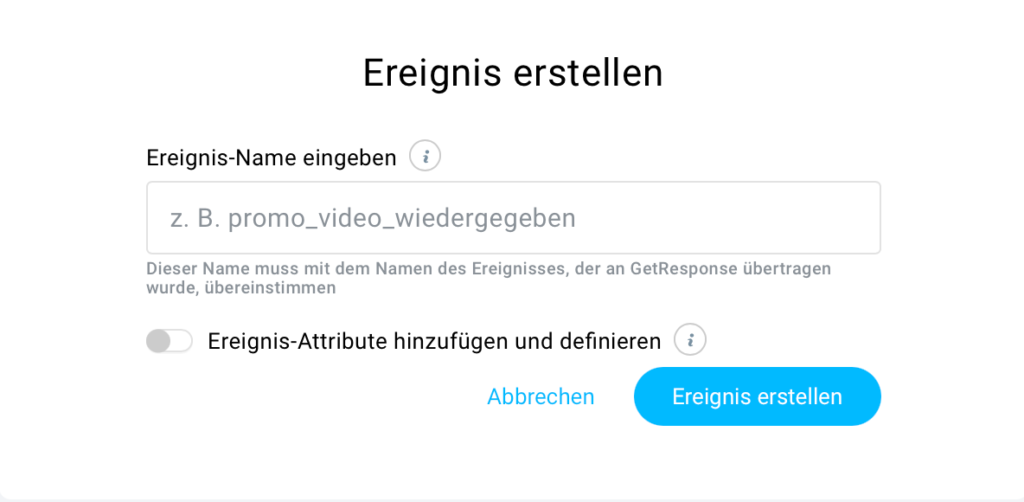
Geben Sie Ihrem Ereignis einen Namen und klicken Sie auf die Schaltfläche Ereignis erstellen. Sie können Ihrer Veranstaltung bis zu 8 Attribute zuweisen. Klicken Sie dazu auf Hinzufügen und definieren Sie Ereignisattribute. Sie haben 4 Arten von Attributen zur Auswahl:
- Nummer
- Text
- Wahr oder falsch
- Datum